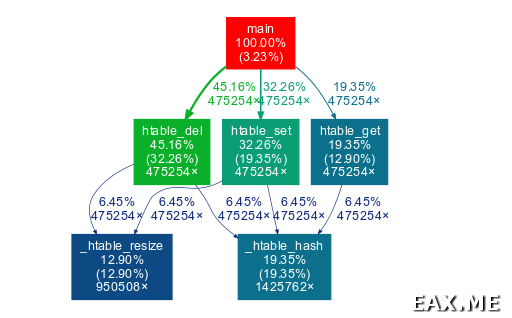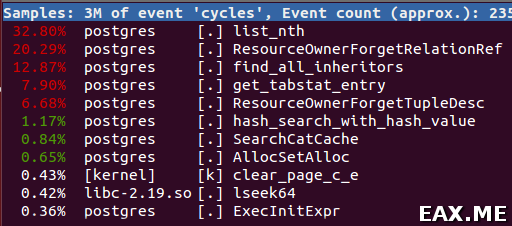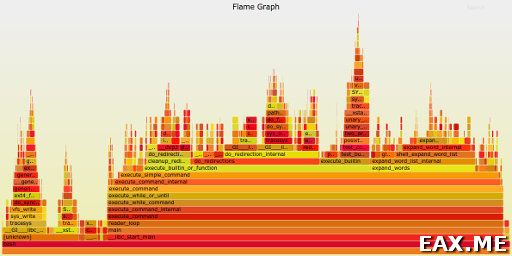|
|||||||
|
Утилиты для профилирования кода на C/C++ в Linux и FreeBSD
Время создания: 31.01.2023 14:47
Автор: Александр R2AUK
Текстовые метки: язык, Си, Си++, C++, linux, профилирование, отладка, время выполнения, замер, скорость, утилита
Раздел: Компьютер - Программирование - Компилятор GCC
Запись: xintrea/mytetra_syncro/master/base/1675165642tqmltnflmh/text.html на raw.githubusercontent.com
|
|||||||
|
|
|||||||
|
Рассмотрим типичную ситуацию — приходит пользователь и говорит «я делаю в приложении то-то и то-то и у меня все сильно тормозит». Как понять, в чем проблема, и исправить ее? Вот об этом мы и поговорим в данной заметке. Приведенный список методов не претендует на полноту, однако это то, что в настоящее время я чаще всего использую на практике. Несмотря на то, что пишу я сейчас в основном на C, описанные методы будут также применимы в проектах, использующих С++, и, возможно, другие языки программирования. Дедовский методНачнем с самого примитивного, но, тем не менее, весьма популярного способа. Идея простая — замеряем время в начале выполнения операции, замеряем в конце, считаем дельту, выводим в лог. Вот так это примерно выглядит с использованием процедуры gettimeofday: #include <sys/time.h> /* ... */ struct timeval tv; gettimeofday(&tv, NULL); double time_begin = ((double)tv.tv_sec) * 1000 + ((double)tv.tv_usec) / 1000; /* ... */ gettimeofday(&tv, NULL); double time_end = ((double)tv.tv_sec) * 1000 + ((double)tv.tv_usec) / 1000 ; double total_time_ms = time_end - time_begin; printf("TOTAL TIME (ms) = %f\n", total_time_ms); Примечание: См также кроссплатформенную реализацию процедуры getCurrentTimeMs из заметки Продолжаем изучение OpenGL: простой вывод текста . Пропарсить полученный лог можно, к примеру, с использованием Perl : cat test.log | perl -e '$max = 0; while(<STDIN>) { $_ =~ /TOTAL TIME'\ ' \(ms\) = (.*?)\,/; if($1 > 1.5) { print "$_"; } $max = $1 if $1 > '\ '$max; } print "max = $max\n"; ' Несмотря на тупость метода, он очень удобен, например, когда в приложении что-то тормозит иногда, а не постоянно. При использовании метода нужно помнить, что системный вызов gettimeofday сам по себе сравнительно дорогой. Если использовать его, скажем, между захватом и освобождения спинлока, бутылочное горлышко, которое вы ищите, может уехать вообще в другое место. Также вы можете получать неправильные цифры, если между двумя замерами времени шедулер решит переключиться на выполнение другого процесса. Утилиты strace и ltraceПрограмма strace показывает системные вызовы и их возвраты, что бывает довольно удобно при отладке. С флагом -c она показывает топ системных вызовов, их количество, и сколько времени было проведено в вызове: $ strace -c pwd /home/ubuntu % time seconds usecs/call calls errors syscall ------ ----------- ----------- --------- --------- ---------------- 31.73 0.000132 15 9 mmap 19.95 0.000083 28 3 3 access 11.30 0.000047 16 3 open 10.58 0.000044 22 2 munmap 8.17 0.000034 9 4 mprotect 4.57 0.000019 5 4 fstat 3.37 0.000014 3 5 close 2.88 0.000012 12 1 write 2.64 0.000011 4 3 brk 1.68 0.000007 7 1 execve 1.44 0.000006 6 1 read 0.96 0.000004 4 1 getcwd 0.72 0.000003 3 1 arch_prctl ------ ----------- ----------- --------- --------- ---------------- 100.00 0.000416 38 3 total Программа ltrace делает то же самое и для библиотечных вызовов: $ ltrace -c pwd /home/ubuntu % time seconds usecs/call calls function ------ ----------- ----------- --------- -------------------- 17.31 0.000636 636 1 setlocale 12.93 0.000475 118 4 __freading 9.71 0.000357 178 2 fclose 8.11 0.000298 298 1 puts 6.56 0.000241 120 2 fileno 5.69 0.000209 209 1 getenv 5.61 0.000206 103 2 fflush 5.52 0.000203 203 1 strrchr 5.36 0.000197 98 2 __fpending 5.25 0.000193 193 1 __cxa_atexit 4.24 0.000156 156 1 bindtextdomain 4.16 0.000153 153 1 textdomain 3.86 0.000142 142 1 getcwd 2.94 0.000108 108 1 getopt_long 2.75 0.000101 101 1 free ------ ----------- ----------- --------- -------------------- 100.00 0.003675 22 total Чтобы подключиться при помощи strace или ltrace к уже работающему процессу, используйте флаг -p. Во FreeBSD утилита, аналогичная strace, называется truss. Кроме того, strace и ltrace доступны в портах. Использование gprofУтилита gprof доступна как в Linux, так и во FreeBSD. Для примера попробуем прогнать ее на программе из заметки Реализация хэш-таблиц, почти как в Perl . Если программа уже была собрана, делаем make clean. Затем пересобираем ее с флагом -pg: gcc -pg -Wall htable.c htable_test.c -o htable_test Запускаем программу без gprof: cat test.txt | ./htable_test > /dev/null Будет создан двоичный файл gmon.out. Этот шаг обязателен, иначе при попытке профайлинга увидим ошибку: gmon.out: No such file or directory Теперь запускаем программу под gprof: cat test.txt | gprof ./htable_test > profile При этом сама программа в stdout ничего выводить не будет. Полученный текстовый файл profile вполне читаемый — видно, где и сколько времени проводила программа. Так, к примеру, могут выглядеть первые несколько его строк: Flat profile: Each sample counts as 0.01 seconds. % cumulative self self total time seconds seconds calls ns/call ns/call name 30.37 0.10 0.10 475254 210.86 295.21 htable_del 18.22 0.16 0.06 1425762 42.17 42.17 _htable_hash 18.22 0.22 0.06 475254 126.52 210.86 htable_set 12.15 0.26 0.04 950508 42.17 42.17 _htable_resize 12.15 0.30 0.04 475254 84.34 126.52 htable_get 3.04 0.31 0.01 main 0.00 0.31 0.00 1 0.00 0.00 htable_free 0.00 0.31 0.00 1 0.00 0.00 htable_new Также можно построить красивый граф вызовов: sudo apt-get install graphviz sudo pip install gprof2dot gprof2dot ./profile | dot -Tsvg -o output.svg Пример полученной картинки (кликабельно, SVG, ~ 9 Кб):
Подробности про утилиту dot и Graphviz см в заметке Рисуем красивые графы при помощи Graphviz . Получение стэктрейсов при помощи GdbКак ни странно, gdb можно использовать и для профайлинга. Просто говорим: gdb --batch --command=gdb.script -p 12345 … где в gdb.script написано: bt Понятно, что таким образом можно собирать не только стэктрейсы, но и другую информацию, например, значения переменных, переданных аргументов, и так далее. Этот прием показал себя весьма полезным, например, при поиске и устранении lock contention. Если программа часто висит в ожидании лока, мы будем видеть это ожидание по стэктрейсам. Профайлинг при помощи perf topУстановка perf в Ubuntu / Debian: sudo apt-get install linux-tools-common При первом запуске увидим что-то вроде: $ perf top -u postgres WARNING: perf not found for kernel 3.13.0-71 You may need to install the following packages for this specific kernel: linux-tools-3.13.0-71-generic linux-cloud-tools-3.13.0-71-generic You may also want to install one of the following packages to keep up to date: linux-tools-generic linux-cloud-tools-generic Ставим и эти пакеты тоже: sudo apt-get install linux-tools-generic linux-cloud-tools-generic Можно посмотреть top по всей системе: sudo perf top -a … по процессам конкретного пользователя: sudo perf top -u postgres … или конкретному процессу: sudo perf top -p 12345 Вот как это примерно выглядит:
Картинка обновляется в реальном времени. При помощи стрелочек и клавиши Enter можно «проваливаться внутрь» процессов и функций, вплоть до подсвечивания строчек кода и ассемблерных инструкций, которые тормозят. Очень удобно! Во FreeBSD, насколько я понимаю, аналогичный функционал предоставляется программой pmcstat . Однако на практике я ею пока не пользовался. Строим флемграфыПомимо отображения топа самых часто вызываемых процедур программа perf умеет много чего еще. Например, пишем stack samples с частотой 99 Герц для определенного pid’а со сборкой данных о call chains (флаг -g): sudo perf record -p 12345 -F 99 -g Запуск конкретной программы под perf производится так: sudo perf record -F 99 -g -- ./myprog arg1 arg2 arg3 На выходе получаем файл perf.data. Смотрим отчет: sudo perf report --stdio Но читать его в таком виде не очень-то удобно. Намного удобнее построить флеймграф: git clone https://github.com/brendangregg/FlameGraph sudo perf script | ./FlameGraph/stackcollapse-perf.pl > out.perf-folded ./FlameGraph/flamegraph.pl out.perf-folded > perf.svg Получаем красивую картинку вроде такой :
В полученном SVG-файле можно кликать на названия процедур для увеличения соответствующего участка флеймграфа, а также искать процедуры по имени. Здесь и здесь можно найти больше информации и примеров. Еще этот набор скриптов умеет работать с dtrace и строить разные другие виды флеймграфов, но это уже тема для отдельной заметки. Дополнение: Описание того, как строятся флеймграфы при помощи DTrace, вы найдете в заметке Использование DTrace на примере FreeBSD и Linux . Аналогичную инструкцию для SystemTap вы найдете в посте Установка и простые примеры использования SystemTap , а для bcc/eBPF — в статье Трассировка и профайлинг в Linux с помощью bcc/eBPF . Если же вас интересует профилирование памяти, читайте заметку Профилируем использование памяти в программах на C/C++ при помощи Heaptrack . ЗаключениеКак видите, недостатка в инструментах профайлинга в мире C/C++ не наблюдается. Не один из описанных приемов не является универсальным, но при правильном их комбинировании можно разобраться практически в любой проблеме. |
|||||||
|
Так же в этом разделе:
|
|||||||

|
|||||||
|
|||||||
|